iPhone手机如何开启【更大字体】设置
1、在手机上打开【设置】,如下图所示。
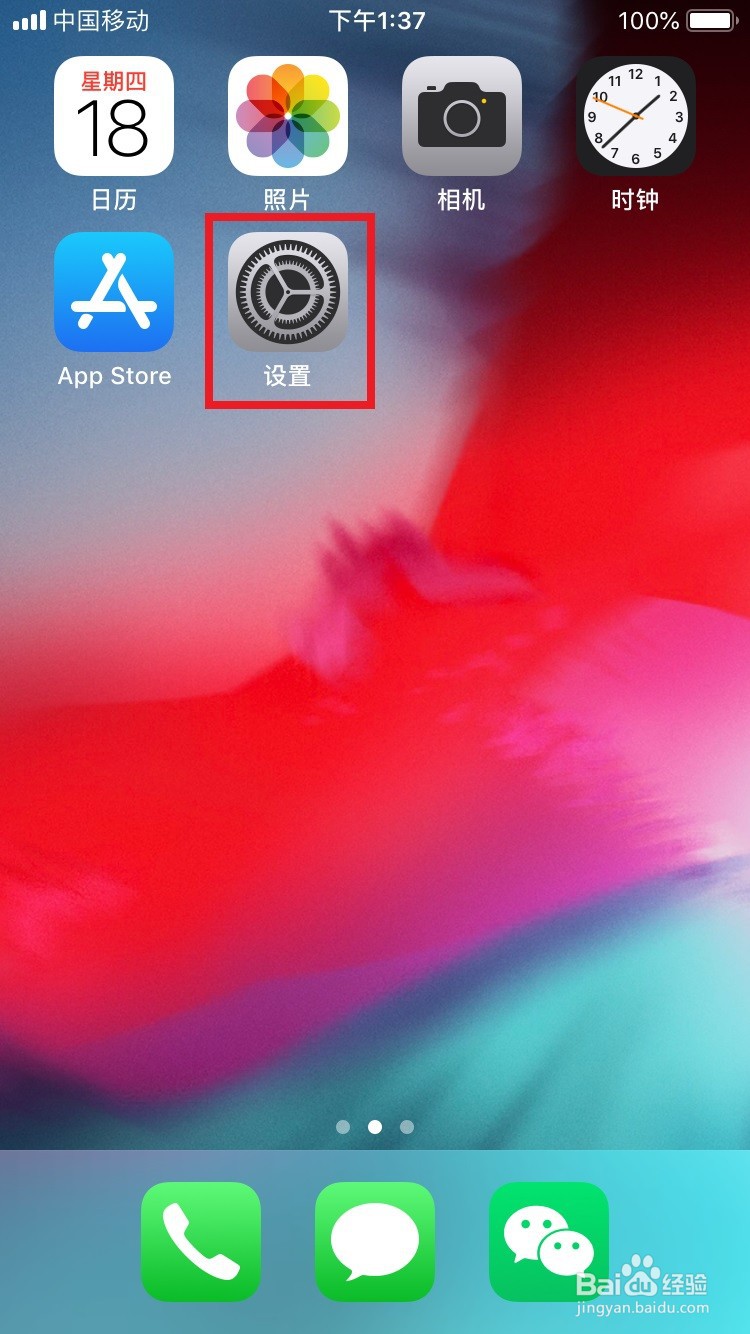
2、在手机设置页面,打开【通用】设置项,如下图所示。
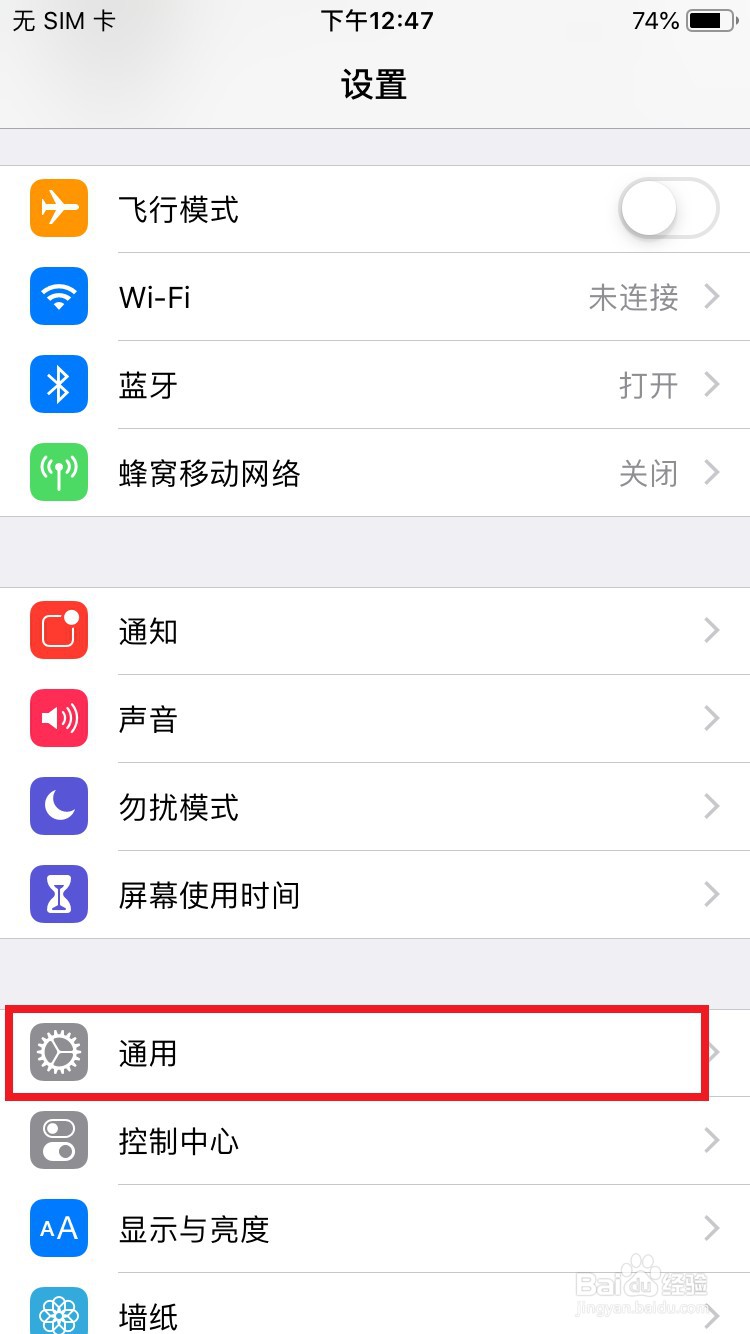
3、在通用设置列表中,选择打开【辅助功能】设置项,如下图所示。
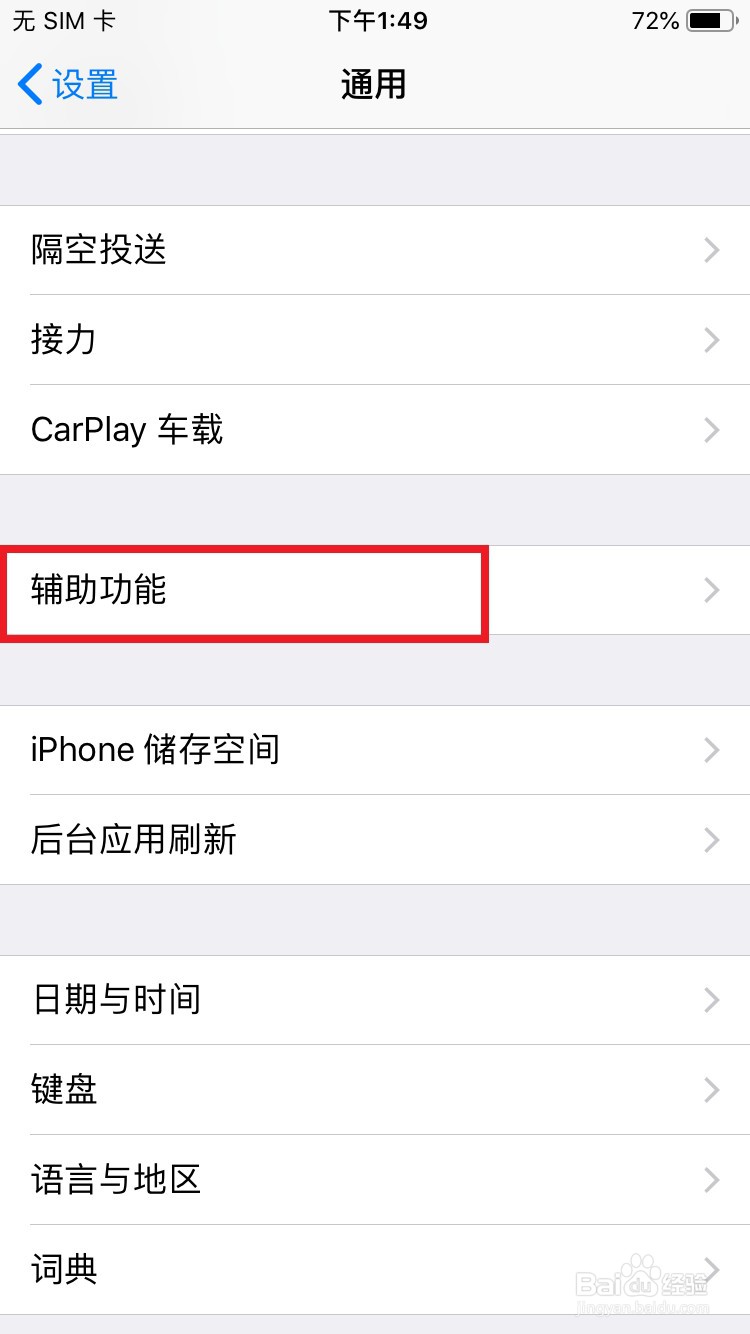
4、在辅助功能设置列表中,打开【更大字体】设置项,如下图所示。
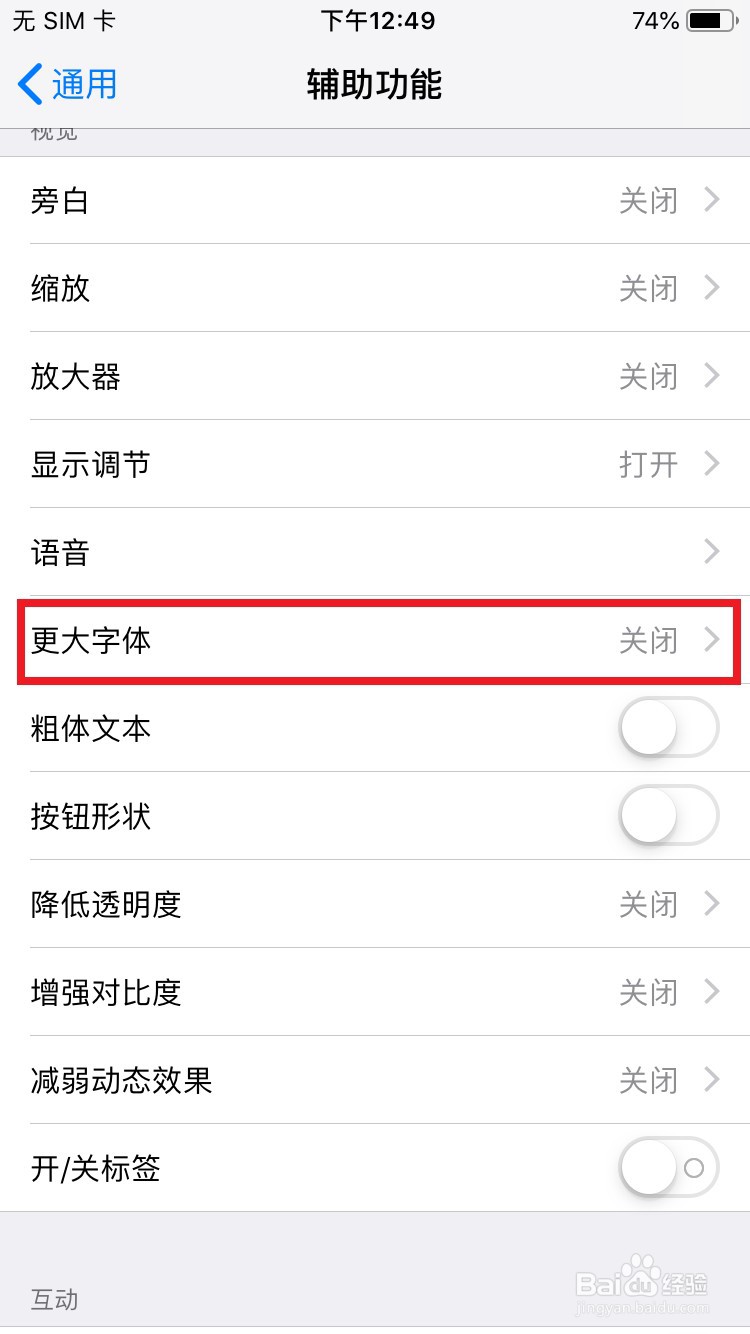
5、在更多字体设置窗口,点击开启【更大字体】开关后,在屏幕下方的字体大小调节,通过拖动纳骥姘鹚滑条调节默认字体大小即可。如下图所示。
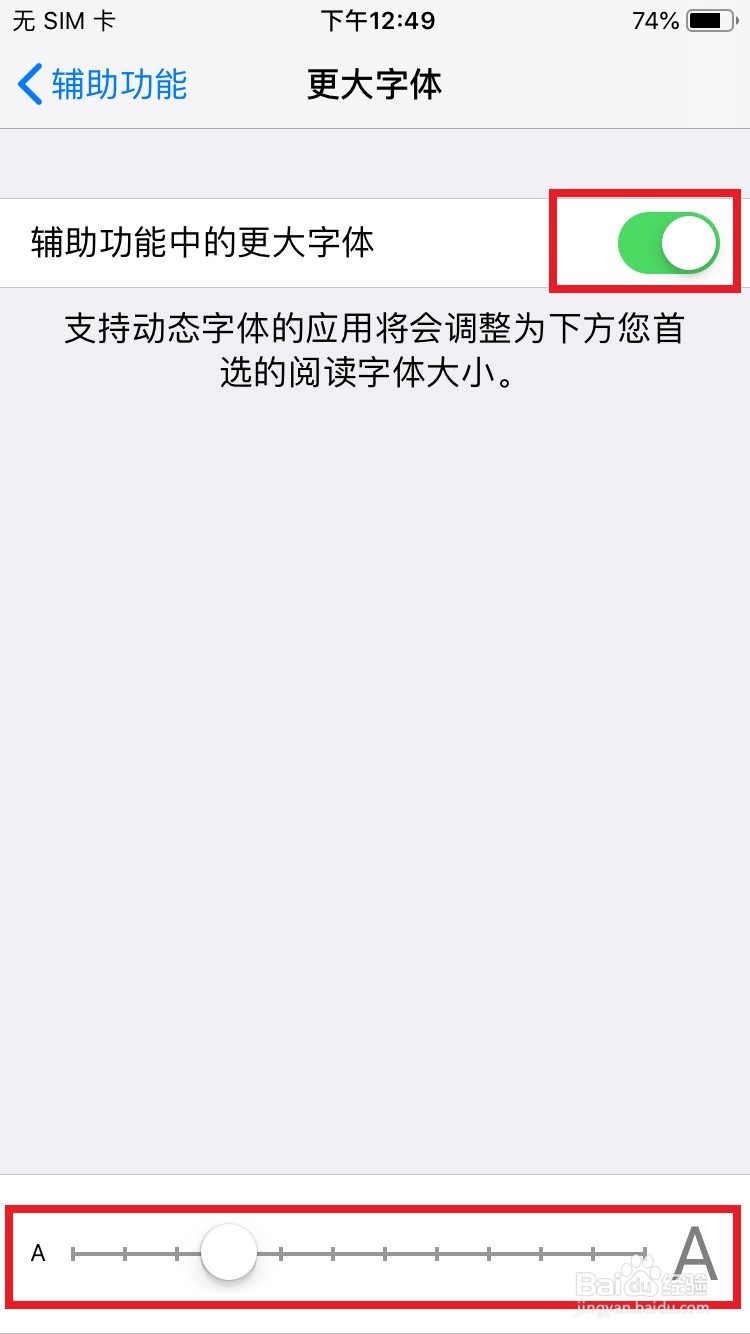
6、在苹果手机上开启更大字体设置后,将在支持动态字体的应用将会调整为下方首选的阅读字体大小。
1、在手机上打开【设置】,如下图所示。
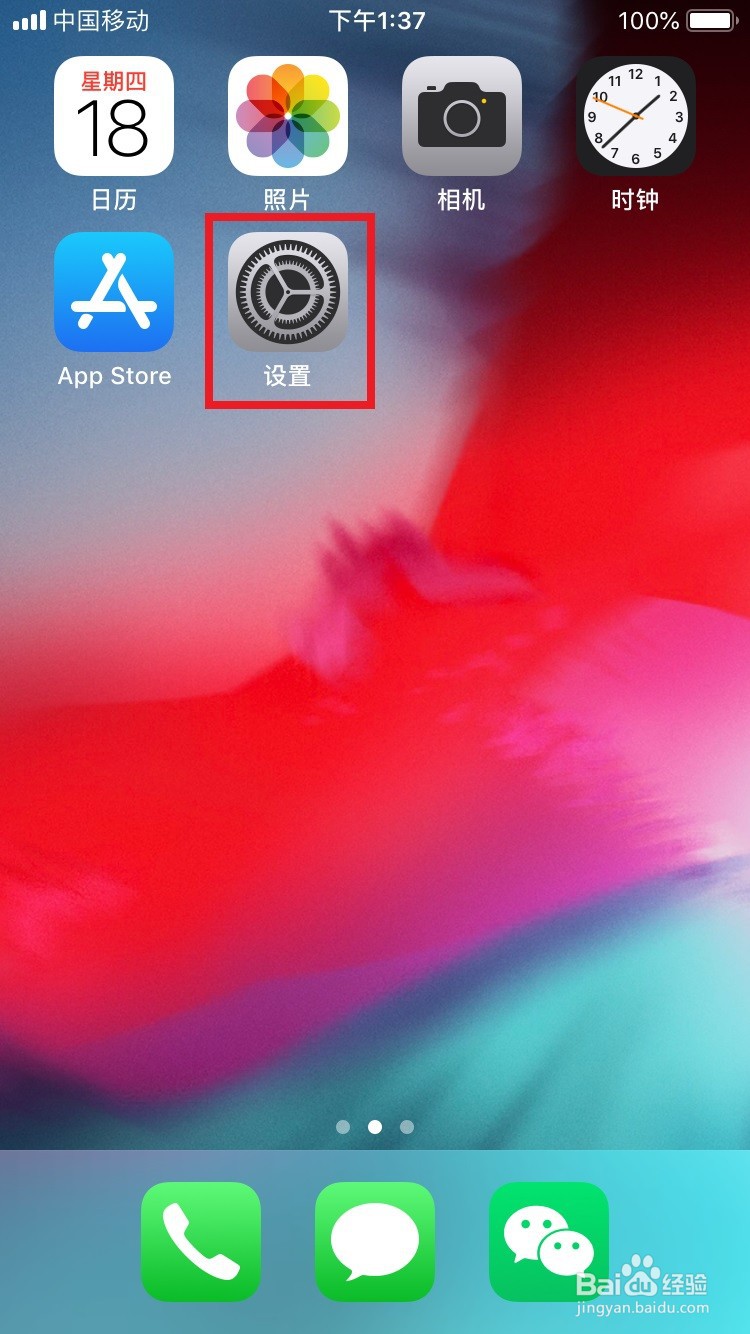
2、在手机设置页面,打开【通用】设置项,如下图所示。
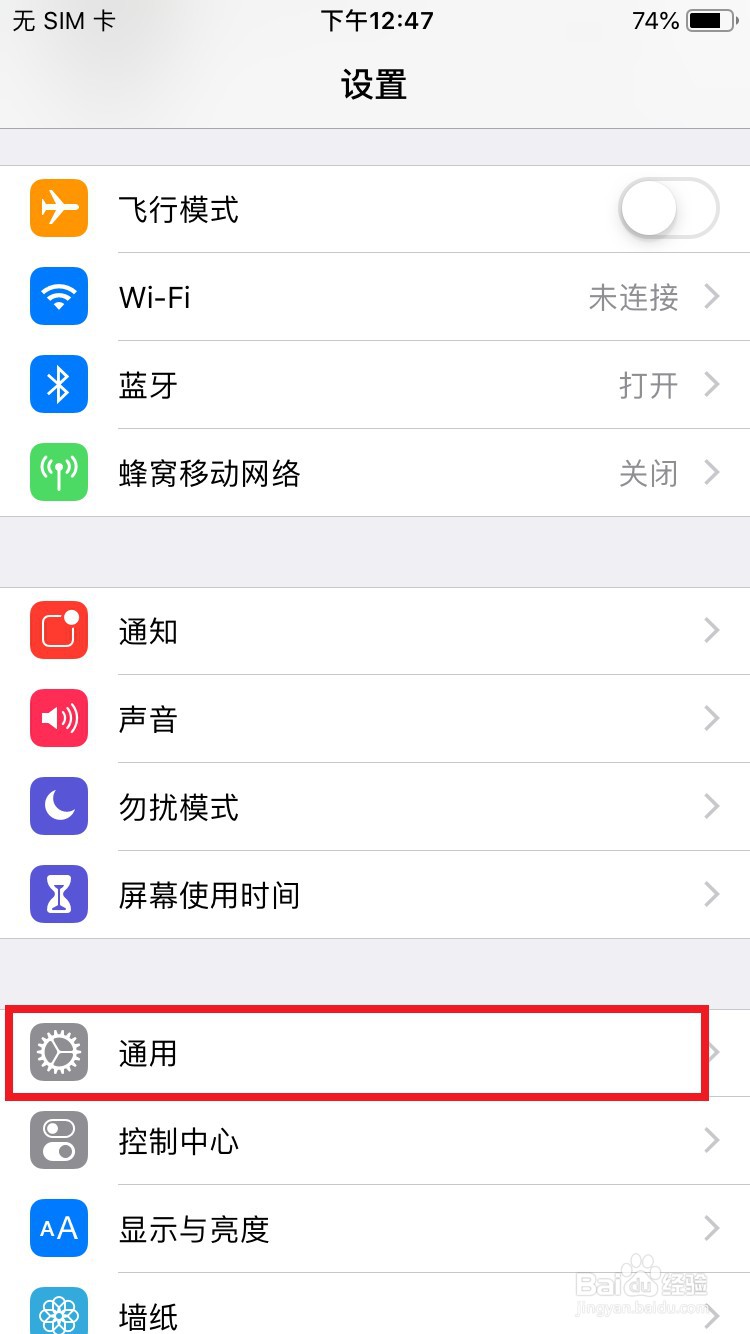
3、在通用设置列表中,选择打开【辅助功能】设置项,如下图所示。
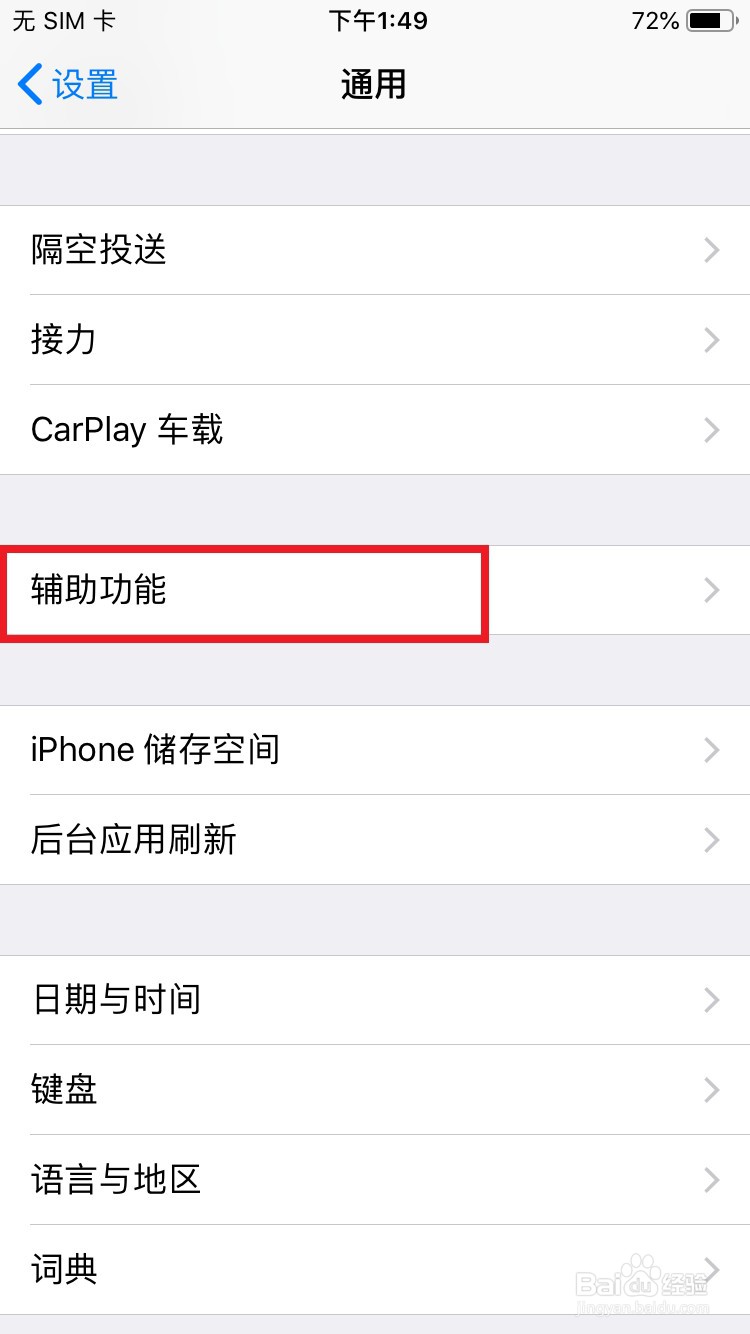
4、在辅助功能设置列表中,打开【更大字体】设置项,如下图所示。
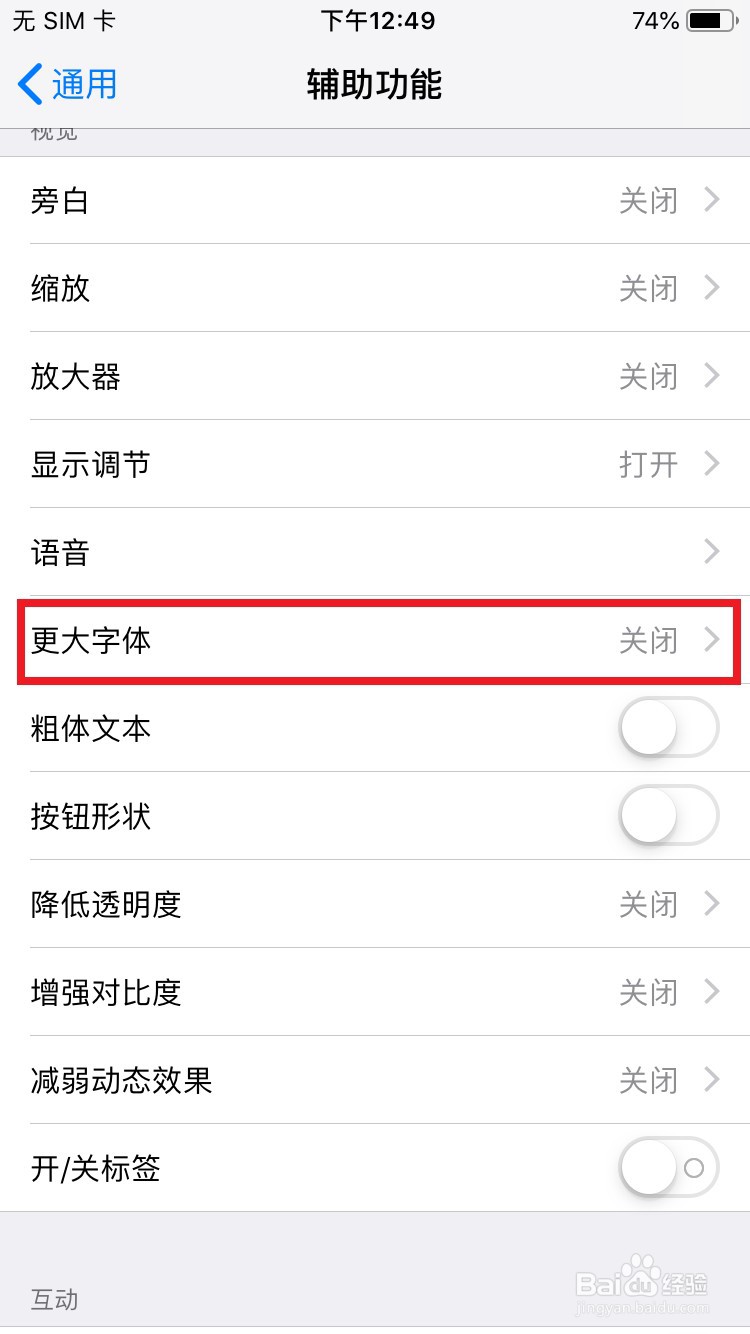
5、在更多字体设置窗口,点击开启【更大字体】开关后,在屏幕下方的字体大小调节,通过拖动纳骥姘鹚滑条调节默认字体大小即可。如下图所示。
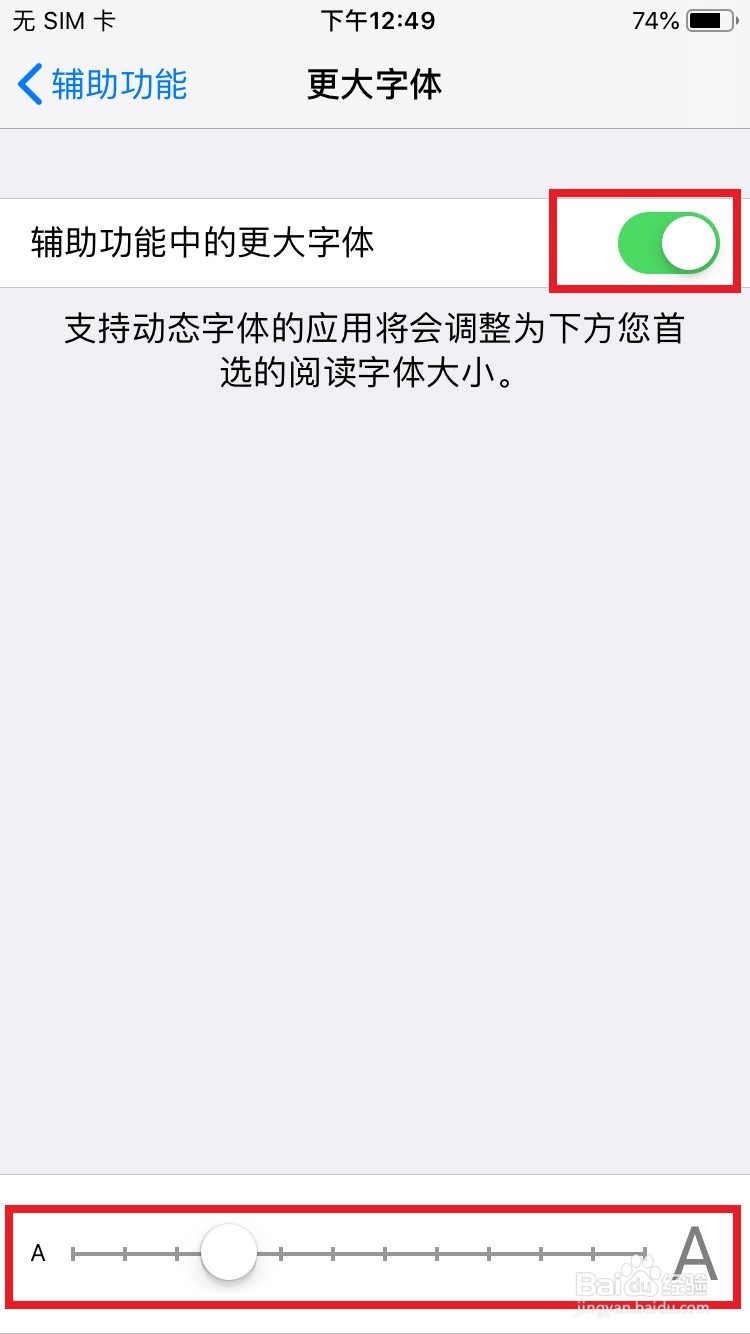
6、在苹果手机上开启更大字体设置后,将在支持动态字体的应用将会调整为下方首选的阅读字体大小。